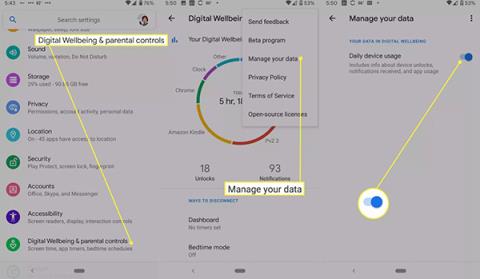Androidin Digital Wellbeing -ominaisuuden avulla voit seurata päivittäistä puhelimen käyttöäsi ja tarkistaa sovelluksen mittareita. Tämä ominaisuus näyttää myös, mitkä sovellukset ovat lähettäneet eniten ilmoituksia. Näytön yläreunassa oleva ympyräkaavio näyttää, mitä sovelluksia käytät. Ympyrän sisällä näet kokonaiskäyttöajan, ja alla on tietoja siitä, kuinka monta kertaa käynnistit laitteen ja kuinka monta ilmoitusta olet saanut.
Kuinka ottaa käyttöön digitaalinen hyvinvointi
Digitaalinen hyvinvointi -ominaisuus on käytettävissä laitteesi asetuksista. Noudata alla olevia ohjeita:
- Avaa asetukset .
- Valitse Digitaalinen hyvinvointi ja lapsilukko .
- Valitse Näytä tietosi .
- Valitse Hallinnoi tietojasi .
- Ota Laitteen päivittäinen käyttö käyttöön .

Ota digitaalinen hyvinvointi käyttöön
Näytön aika tarkistettavat osiot
Digital Wellbeing -sovelluksessa on paljon työkaluja, joiden avulla voit vähentää näyttöaikaa ja häiriötekijöitä. On kaksi tapaa: katkaista yhteys ja vähentää keskeytyksiä.
Aseta sovelluksen käyttöaikaraja
Voit lyhentää näyttöaikaa asettamalla ajastimia eniten käyttämillesi sovelluksille. Tämä on tapa auttaa sinua pääsemään pois Instagramin pohjattomasta kuopasta tai liiallisesta pelaamisesta. Ajan asettamisen yhteydessä asetetaan rajoitettu aika sovelluksen käytölle. Kun saavutat rajan, saat ilmoituksen, että aika on kulunut umpeen ja sovelluskuvake muuttuu harmaaksi. Et voi avata sovellusta ennen seuraavana päivänä tai sammuttaa sen manuaalisesti.
Napsauta Dashboard .
Näet luettelon useimmin käytetyistä sovelluksista. Valitse sovellus nähdäksesi päivittäisen ja tunnin käyttöajan, ilmoitukset ja aukioloajat. Aseta aika valitsemalla sovelluksen vieressä oleva tiimalasikuvake.
Valitse aikaraja (aika nollataan klo 12).
Voit poistaa aikarajan valitsemalla sen vieressä olevan roskakorikuvakkeen.
Nukkumaanmenotila
Nukkumaanmenotila ottaa automaattisesti käyttöön laitteen hiljaisen tilan ja muuttaa näytön harmaaksi, jotta et anna sinun jäädä liian myöhään ylös sosiaalisten verkostojen tai e-kirjojen lukemisen avulla. Napsauta Mukauta ottaaksesi Älä häiritse -tilan käyttöön, kun menet nukkumaan, tai aseta näyttöä niin, ettei se muutu harmaaksi.

Nukkumaanmenotila
Tarkennustila
Tarkennustilan avulla voit pysäyttää sovellukset tilapäisesti manuaalisesti tai aikataulun mukaan. Voit valita asennuksen ajan ja viikonpäivän.

Tarkennustila
Voit vähentää keskeytyksiä ottamalla sovellusilmoitukset käyttöön ja poistamalla ne tai ota käyttöön Älä häiritse -tilan.
Hallitse lapsesi ruutuaikaa
Voit hallita lapsesi Android-laitetta, jos sinulla on oletusarvoinen vanhemman tili hänen laitteellaan.
Aseta lapsilukko puhelimeesi
Sinun on asennettava Googlen Family Link -sovellus, jotta voit aloittaa vanhempien asetusten määrittämisen Digitaalisesta hyvinvoinnista.
- Siirry kohtaan Asetukset > Digitaalinen hyvinvointi ja lapsilukko .
- Valitse näytön alareunasta Aseta lapsilukko .
- Valitse Aloita seuraavassa näytössä.
- Valitse Vanhempi .
Asenna lapsesi puhelimeen
Lapsesi puhelimessa sinun on myös linkitettävä sähköpostitilisi, ennen kuin voit hallita laitteen käyttöaikaa ja muita asetuksia.
- Siirry kohtaan Asetukset > Digitaalinen hyvinvointi ja lapsilukko .
- Valitse näytön alareunasta Aseta lapsilukko .
- Valitse seuraavaksi Aloita .
- Valitse Lapsi tai teini .
- Valitse Lisää tai luo tili lapsellesi, jos hänen tilinsä ei näy näytöllä. Jos olet jo lisännyt tilin, valitse se alla olevasta luettelosta. Seuraa seuraavaksi näytön ohjeita.